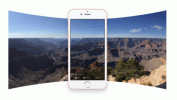Можете додати апликацију Фацебоок на почетни екран оперативног система Виндовс.
Кредит за слику: Марио Тама/Гетти Имагес Невс/Гетти Имагес
За разлику од Виндовс десктоп програма, апликација Фацебоок није на листи програма у одељку Програми и функције на контролној табли. Да бисте избрисали апликацију са рачунара, потребно је да је уклоните са почетног екрана оперативног система Виндовс 8.1. Уместо да избришете апликацију, такође можете размислити о одјављивању са Фацебоок-а или промени подешавања из менија Подешавања апликације да бисте избегли наметљива обавештења и ажурирања.
Избришите апликацију Фацебоок
Као и свим апликацијама из Виндовс продавнице, можете приступити апликацији Фацебоок тако што ћете отворити почетни екран - осим ако већ нисте закачили апликацију на траку задатака. Притисните тастер „Виндовс“ да бисте отворили почетни екран, а затим откуцајте „Фацебоок“. Кликните десним тастером миша на „Фацебоок“ из Трака са резултатима, а затим изаберите „Деинсталирај“. Кликните на дугме „Деинсталирај“ да бисте уклонили апликацију са рачунара. Ако сте закачили Фацебоок апликацију на траку задатака, процес брисања такође уклања икону апликације са те локације.
Видео дана
Управљајте подешавањима Фацебоок обавештења
Према Виндовс Сторе-у, Фацебоок апликација је приближно 15,6 МБ. Због њене релативно мале величине, остављање апликације на рачунару не би оптерећивало системске ресурсе нити би утицало на брзину обраде ваше машине. Осим ако вам није потребна просторија на чврстом диску, промена подешавања обавештења апликације или једноставно одјављивање је алтернатива уклањању апликације ако постане превише ометајућа. Покрените апликацију Фацебоок, притисните „Виндовс-Ц“ да бисте отворили траку са дугмадима, а затим кликните на „Подешавања“. Изаберите „Обавештења“ да бисте управљали обавештењима апликације или изаберите „Одјави се“ да бисте се одјавили из апликације.
Остала разматрања
Иако је могуће уклонити апликацију Фацебоок са свог рачунара, свако може да приступи Фацебоок-у преко вашег веб претраживача. Да бисте спречили одређене кориснике да приступе веб локацији, додајте Фацебоок УРЛ у Мицрософт Фамили Сафети -- изворни програм и веб локација који управљају активностима корисника вашег рачунара -- Дозволи или Блокирај листа. Да бисте активирали Мицрософт Фамили Сафети, отворите одељак Налози у менију Подешавања рачунара, а затим изаберите налог којим желите да управљате.